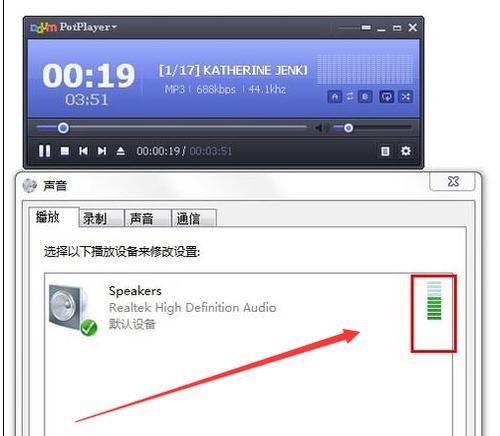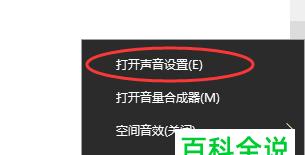在使用XP系统时,有时候会遇到没有音频设备的问题,这给我们的日常使用带来了困扰。本文将针对XP系统没有音频设备的情况,提供一些解决方法,帮助用户快速解决此问题。

段落
1.检查硬件连接是否正常:确保您的音频设备已正确连接到电脑的音频插口,插头是否松动或损坏,线缆是否连接稳固。
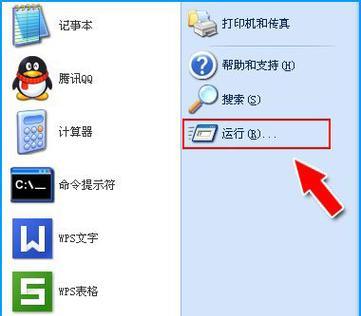
2.检查设备驱动程序是否安装:打开“设备管理器”,查看“声音、视频和游戏控制器”下是否存在“音频设备”。如果存在黄色感叹号或问号的图标,则说明驱动程序可能未安装成功,需要重新安装。
3.更新驱动程序:找到音频设备的官方网站,下载最新的驱动程序,并按照提示进行安装。如果无法确定设备的制造商,可以使用一些第三方工具来扫描并更新驱动程序。
4.检查设备是否被禁用:在“设备管理器”中,右键点击音频设备,选择“启用”,确保设备没有被禁用。
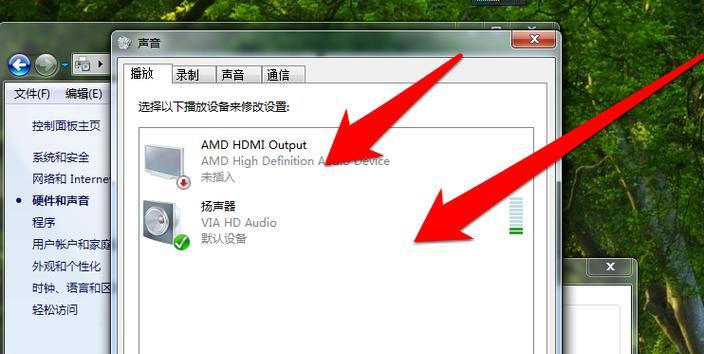
5.检查音频服务是否正常运行:打开“服务”,查找“Windows音频”服务,确保其状态为“正在运行”。
6.重启Windows音频服务:在“服务”中找到“Windows音频”服务,右键点击选择“重启”,然后检查是否恢复正常。
7.使用系统自带的故障排除工具:XP系统提供了音频故障排除工具,可以通过“控制面板”中的“声音和音频设备”选项找到,并按照提示进行故障排除。
8.检查默认音频设备设置:在“控制面板”中找到“声音和音频设备”选项,点击“声音”选项卡,确保默认的音频设备已正确设置。
9.检查音频设备的电源和音量:如果您使用的是外部音频设备,如扬声器或耳机,请确保其电源开启,并且音量调整到合适的位置。
10.清除系统垃圾文件:使用系统清理工具或第三方软件清理系统垃圾文件,以优化系统性能。
11.禁用或卸载冲突的程序:有时候,其他程序可能与音频设备冲突,导致其无法正常工作。尝试禁用或卸载最近安装的程序,然后检查是否恢复正常。
12.执行系统还原:如果以上方法都无效,可以尝试执行系统还原,将系统恢复到之前能正常工作的状态。
13.安装独立音频卡:如果以上方法均未解决问题,可以考虑购买并安装一块独立的音频卡。
14.寻求专业帮助:如果您不熟悉电脑操作或以上方法无法解决问题,建议寻求专业的技术支持。
15.在遇到XP系统没有音频设备的问题时,我们可以通过检查硬件连接、驱动程序更新、重启音频服务等一系列方法来解决。如果问题依然存在,可以考虑执行系统还原或安装独立音频卡。如果无法自行解决问题,建议寻求专业帮助。希望本文提供的解决方法能够帮助您解决XP系统没有音频设备的困扰。